S3(Simple Storage Service)
- 이름 그대로 파일을 쉽게 저장할 수 있는 공간을 제공하는 서비스이다.
- 파일마다 고유 주소를 부여하여 S3에 저장한 파일을 웹상에서 쉽게 읽을 수 있다.
- 주로 사이트상의 이미지들을 저장하고 사이트에서 읽어들여 렌더링 해주는데 사용한다.
1. 리전 설정
AWS 리전을 확인한다.

2. 버킷(=가상 하드디스크) 만들기
2-1. 일반 구성 - 버킷 이름 입력

2-2. 객체 소유권 - ACL 비활성화됨(권장)

2-3. 액세스 권한 - 퍼블릭 상태
필요에 따라 액세스 권한을 차단할 수 있다. 필자는 우선 퍼블릭 상태로 만들었다.
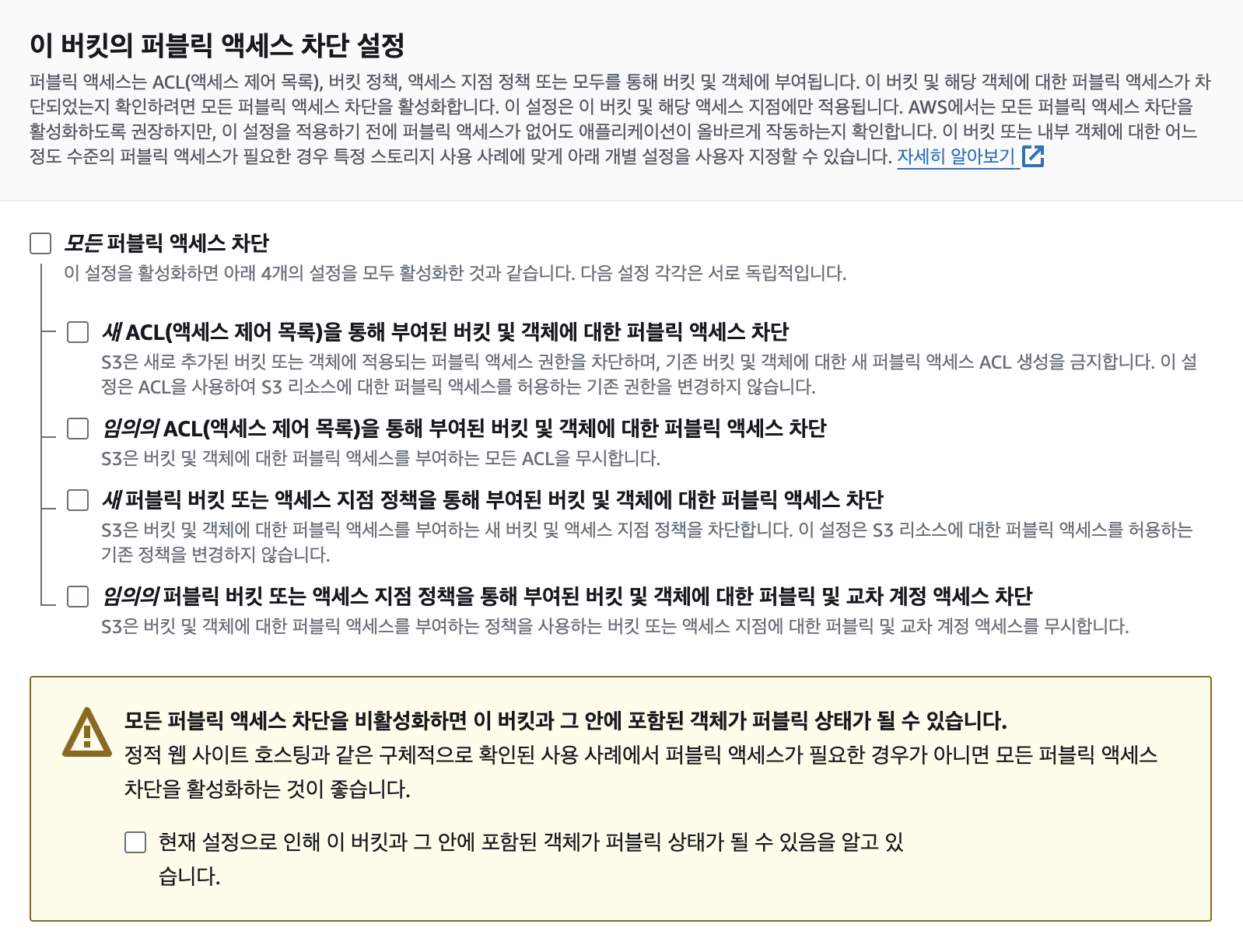
2-4. 버킷 버전 관리 - 비활성화
버킷 내 여러 버전을 저장할 수 있다.
이 기능은 실수로 인한 데이터 손실을 방지할 수 있어 데이터 보호와 복구, 변경 추적에 유용하다.
버전 관리를 활성화하면 모든 버전의 객체가 저장되므로 스토리지 비용이 증가할 수 있기 때문에 우선 비활성화를 선택한다.
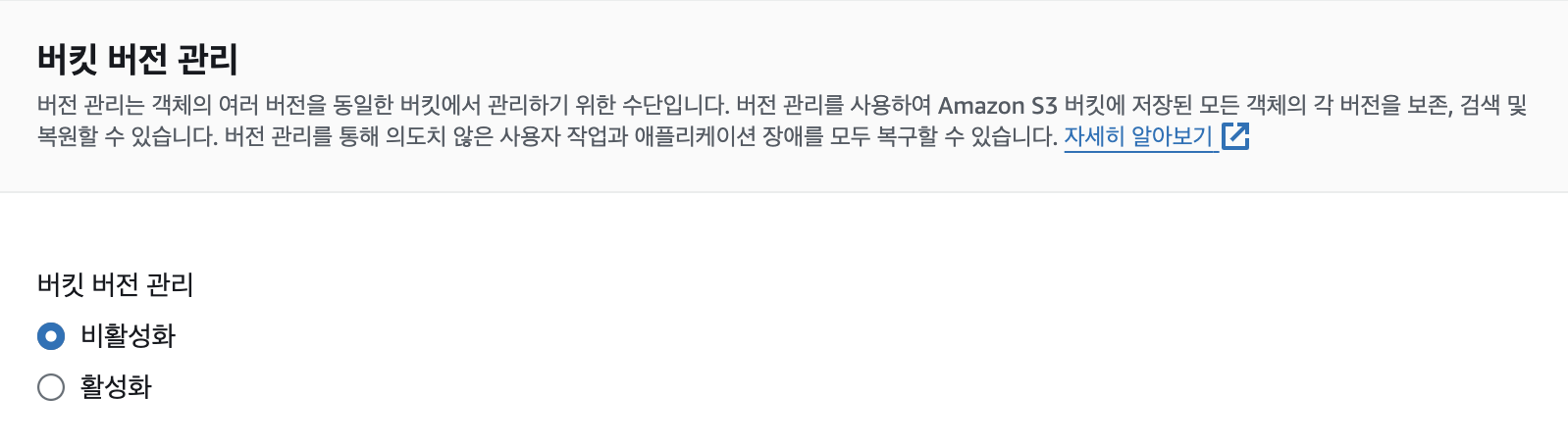
3. 버킷 정책 설정
버킷이 생성되었다. 이제 버킷 정책을 설정해보자

3-1. 생성된 버킷을 누르고 '권한'으로 이동한다.
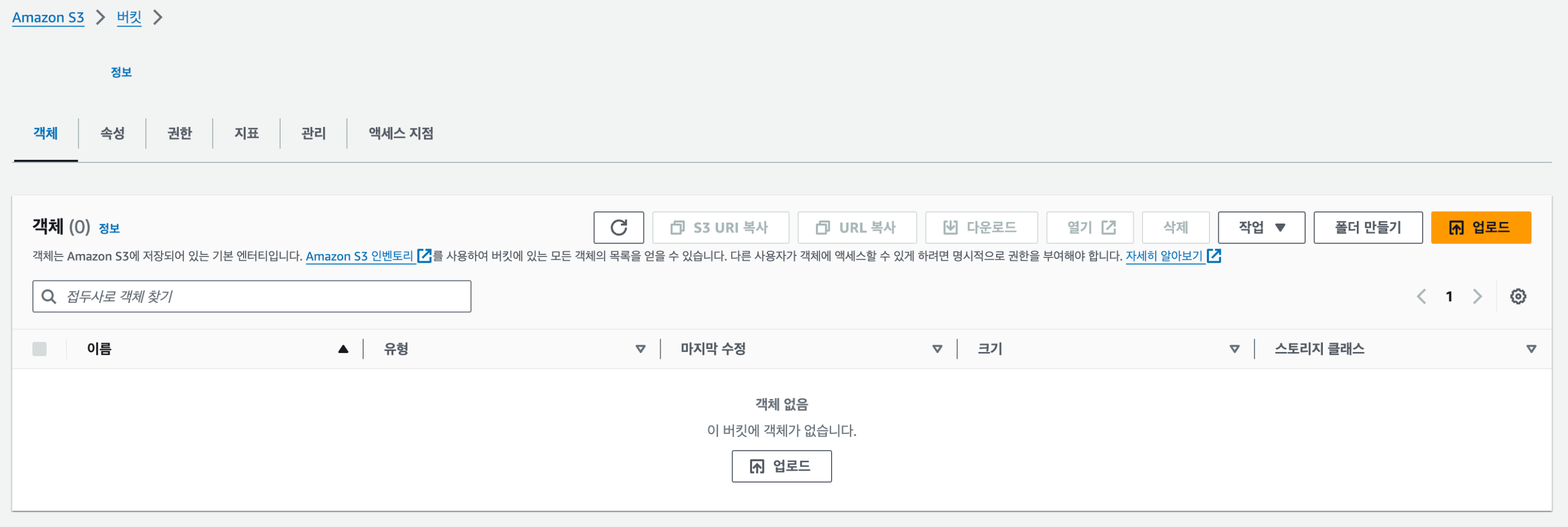
3-2. 버킷 정책 편집 클릭
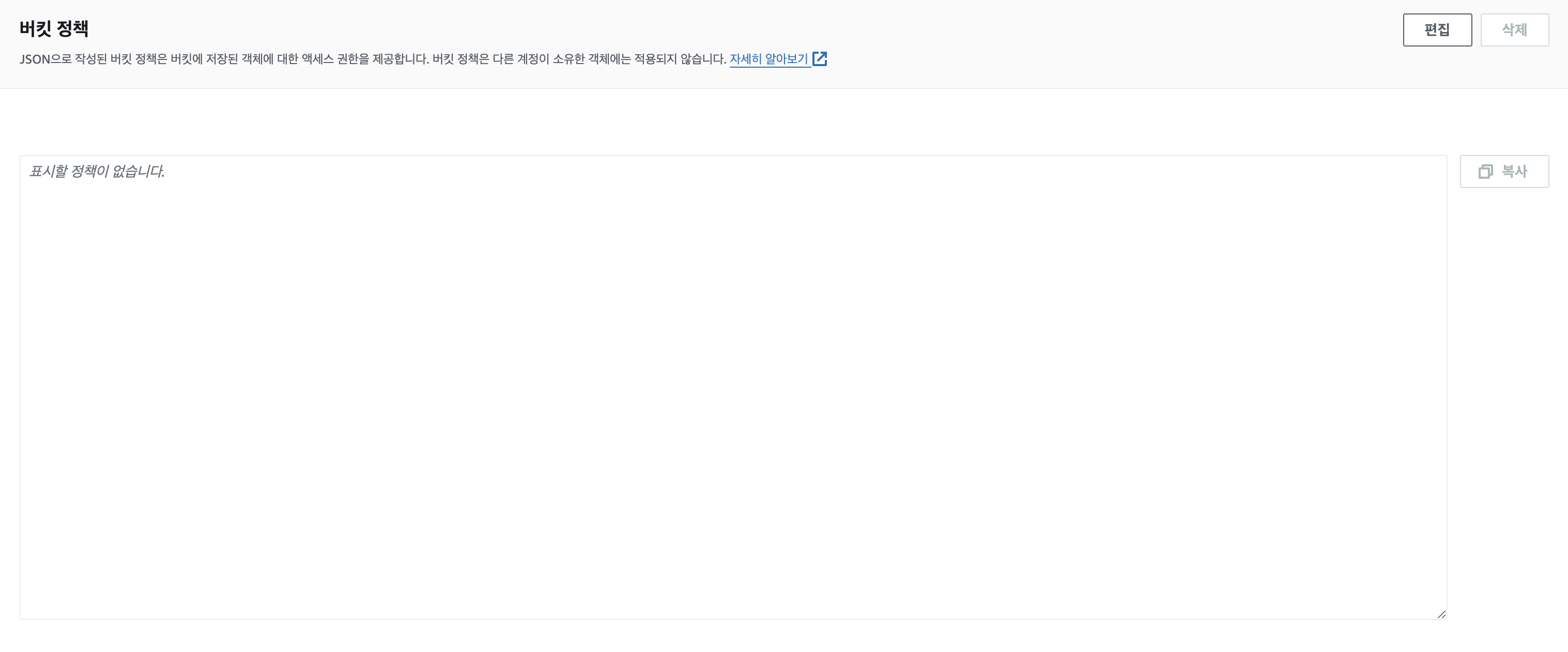
3-3. 버킷 ARN을 복사하여 정책 생성기를 누른다.

3-4. AWS Policy Generator
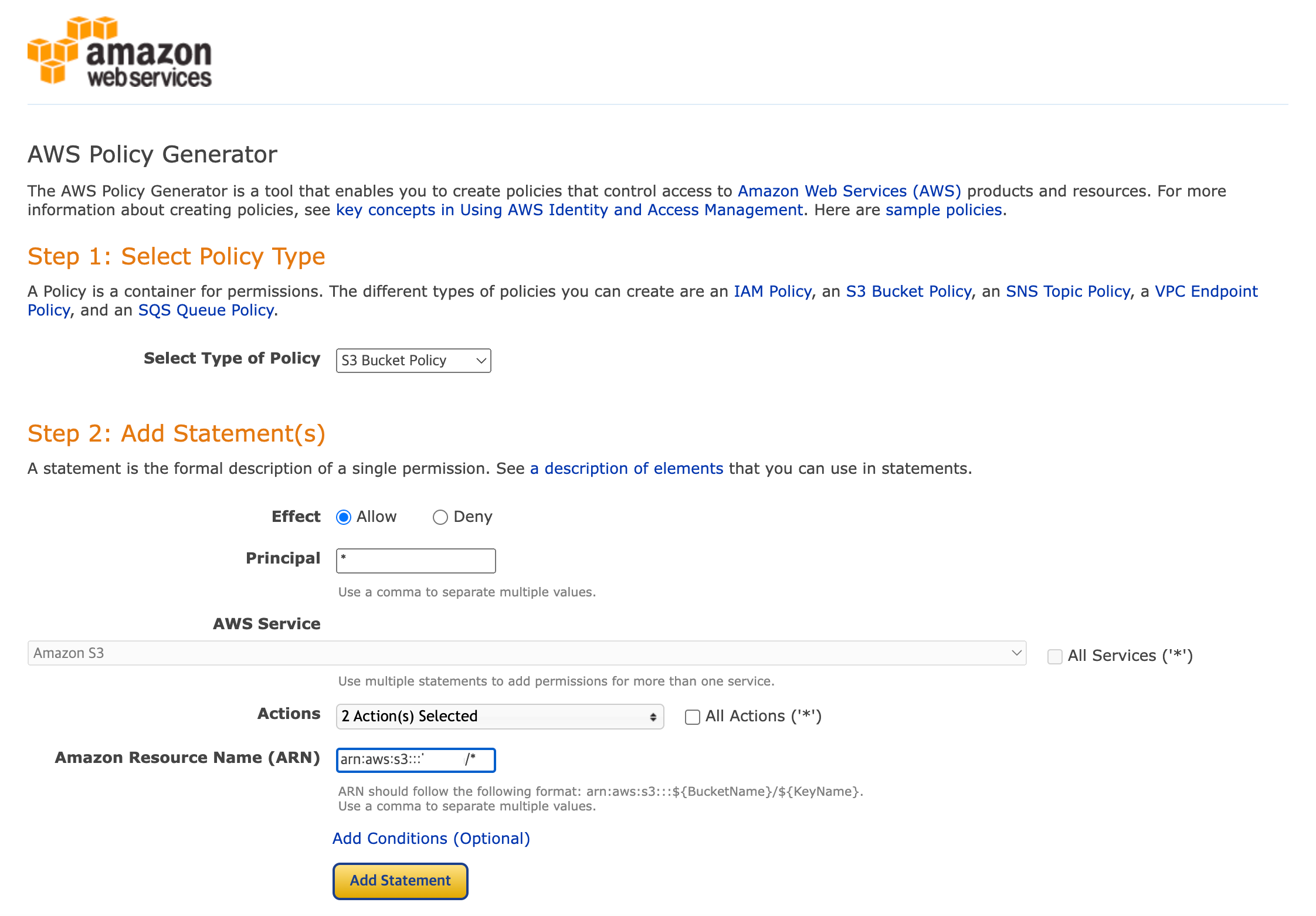
아래와 같이 입력 후 Add Statement를 클릭한다.
| Select Type of Policy | S3 Bucket Policy |
| Principal | * |
| Actions | Get Object, Put Object |
| Amazon Resource Name (ARN) | 복사한 버킷 ARN + /* 입력 |
Amazon Resource Name (ARN)은 버킷 ARN arn:aws:s3:::project 끝에 /*만 추가해주면 된다.
3-5. Generate Policy 버튼 클릭

3-6. JSON 구문 복사한다.
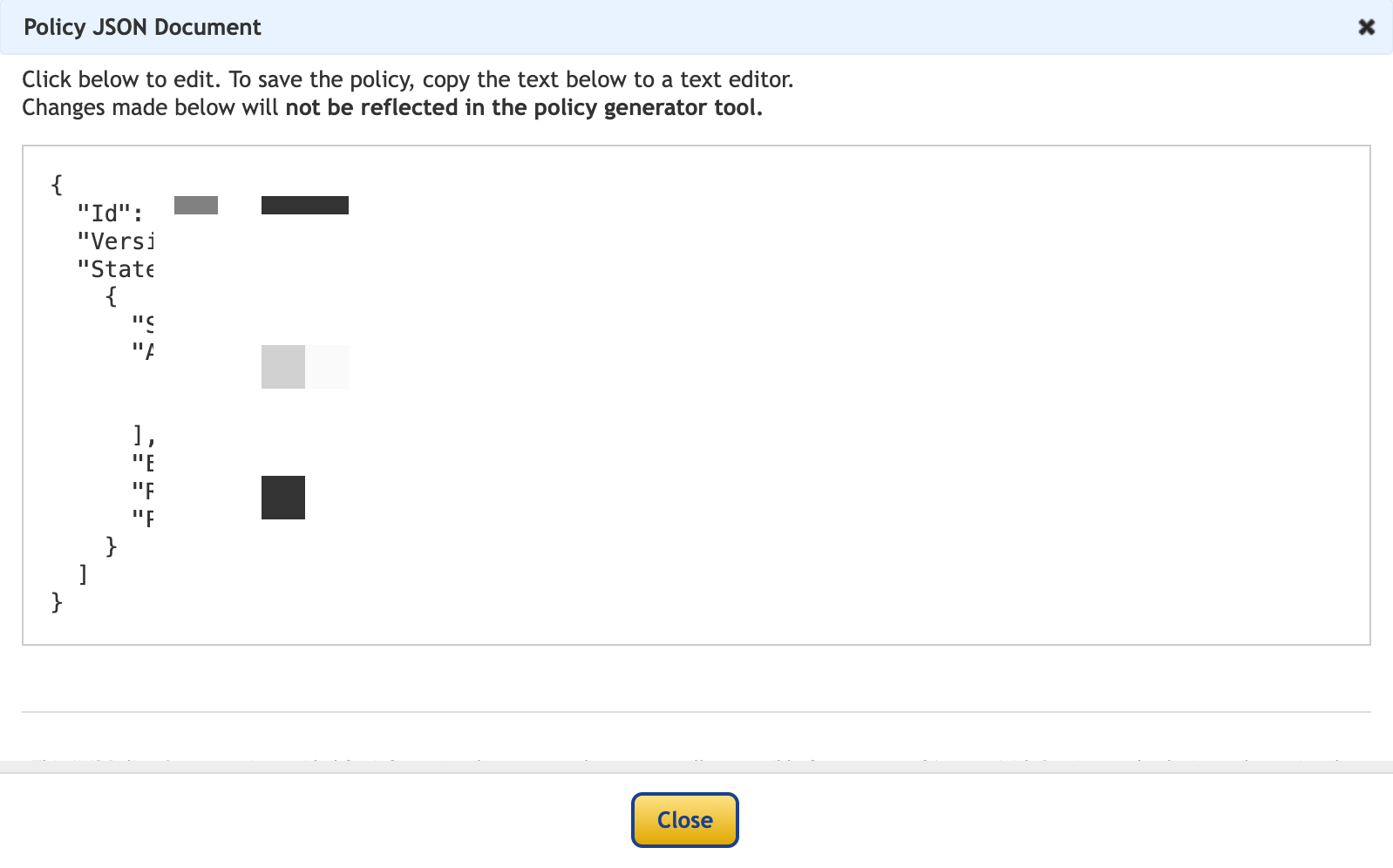
3-7. 버킷 정책 페이지에 붙여넣은 후 변경 사항 저장을 누른다.
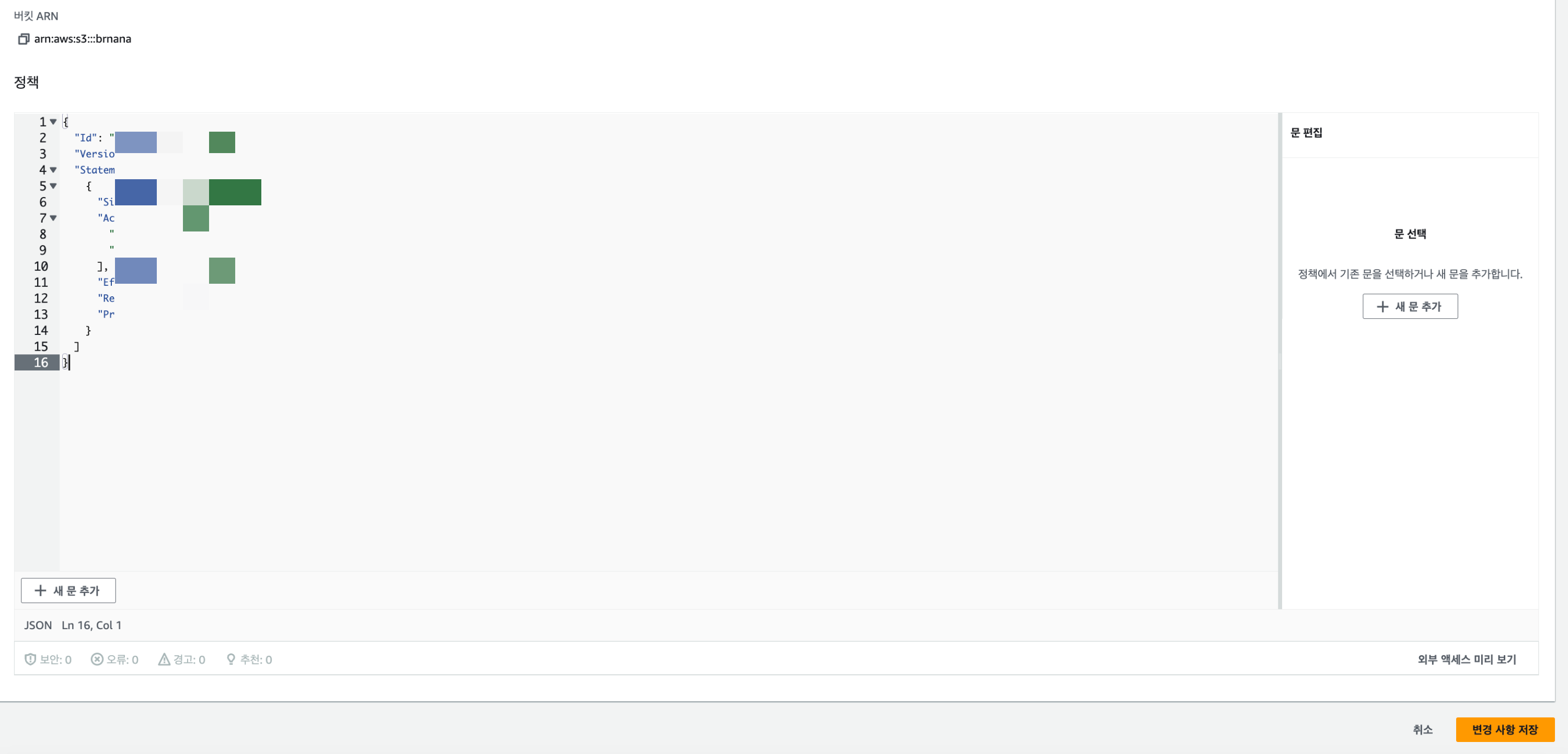
참고
[AWS] Amazon S3 개념 및 파일 업로드 해보기
'Services > AWS' 카테고리의 다른 글
| [AWS] Caddy로 도메인 연동 및 HTTPS 활성화하기 (0) | 2024.06.29 |
|---|---|
| [AWS] Amazon RDS 데이터베이스 생성하기 (0) | 2024.06.26 |
| [AWS] EC2 생성하기 (0) | 2024.06.24 |
| [AWS] Route53 네임서버 설정(+ gabia 도메인 구매) (0) | 2024.06.19 |
| [AWS] AWS 가입하기 (0) | 2024.06.19 |



